Como resolver problemas de auto-falante do iPhone
Imagine este cenário. Você está esperando por um telefonema. Você verificou duas vezes o seu iPhone para assegurar a campainha está ligada.

Mar 04, 2024 • Arquivado para: Reparação do Sistema • Soluções comprovadas
Imagine este cenário. Você está esperando por um telefonema. Você verificou duas vezes o seu iPhone para assegurar a campainha está ligada. Quando ele tocar, você está esperando para ouvi-lo. Minutos mais tarde, você descobrir que você tenha perdido aquela chamada importante. Às vezes o seu iPhone campainha começa a avaria. Quando isso acontece, os mudos botões não funcionará mais. alto-falante externo é uma das razões pelas quais o seu telefone está a ter esses problemas de áudio. Ele tem alto-falante interno e alto-falante externo. Naturalmente, se você está tendo problemas, você está indo para perder algumas chamadas. Na maioria das vezes, você pode pensar que este é um problema grave e acabamos espera de alguém para olhar para o problema.
Existe sempre uma solução para este problema. Depende se ou não o assunto é hardware ou software relacionado, esse problema pode ser corrigido. Mas vamos esperar que o seu software, uma vez que é um problema mais fácil de corrigir.
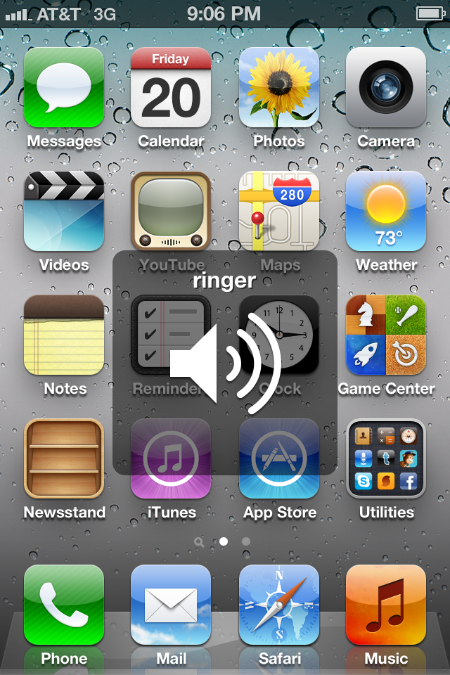
Verifique se o Mute está acesa
Primeiro de tudo, afastar problemas simples antes de mergulhar em mais complicados. Certifique-se de que você não tenha silenciado o seu iPhone ou esqueceu-o novamente. Para verificar, existem duas maneiras:
No lado do seu iPhone, verifique o interruptor de silêncio. Ele deve ser desligado. O indicador se ele está ligado é a linha laranja no interruptor.
Verifique aplicativo Configurações e toque Sons. O controle deslizante da campainha e alertas não percorrer todo o caminho para a esquerda. Para aumentar o volume, mova o cursor para a direita em ordem.
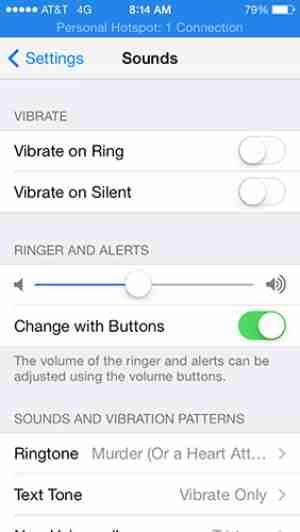
Verifique se seu alto-falante obra
Na parte inferior do seu iPhone, a parte inferior é utilizada por qualquer soar que o telefone emite. Se você jogar jogos, ouvir música, assistir a filmes ou ouvir um toque para as chamadas recebidas, está tudo sobre o alto-falante. Se você não ouvir chamadas, o alto-falante pode ser quebrado. Se este for o caso, ouvir música ou vídeo do YouTube para verificar o seu volume. Se o áudio é bom, esse não é o problema. Se não sai nenhum som, mas você tem o volume alto, você precisa reparar alto-falante do iPhone.

Verifique se o autor da chamada foi bloqueada
Se uma pessoa te chama, mas sem sinais de chamada, você possivelmente bloqueada seus números. A Apple deu aos usuários iOS 7 a capacidade de bloquear números, mensagens de texto e FaceTime de números de telefone. Para ver se o número ainda está preso no seu telefone: Toque em Configurações, Phone e Bloqueado. Na tela, você pode ver uma lista dos números de telefone que você uma vez bloqueados. Para desbloquear, toque em Editar no canto superior direito, em seguida, toque o círculo vermelho, e depois no botão Desbloquear.
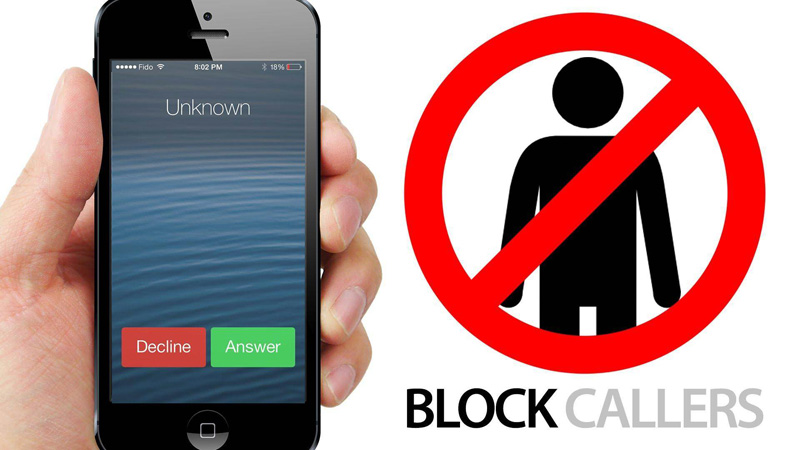
Examine o seu ringtone
Se ainda não for resolvido, verifique o seu ringtone. Se o você tem um toque personalizado, o toque pode estar sendo corrompido ou excluído pode causar o seu telefone não tocar sempre que alguém está chamando. Para resolver os problemas com ringtones, tente estas.
- • Para definir um novo toque predefinido, toque em Configurações, sons e toque. Uma vez feito isso, escolha um novo toque. • Para verificar se a pessoa, cuja vocação está faltando, toque em Telefone, Contatos e localize o nome e toque da pessoa. Uma vez feito, toque de edição. Verifique a linha e atribuir um novo toque. Se o tom único é o problema, localize todos os contatos atribuídos e selecione um novo.
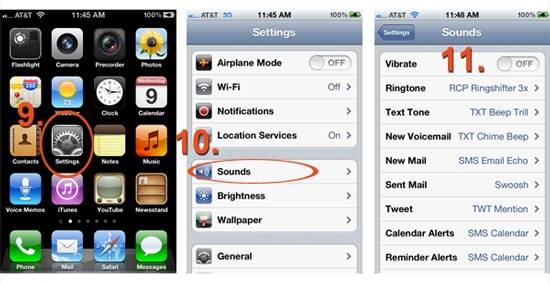
Se há a lua, isso significa que as chamadas bloqueadas
Lua representa o modo não perturbe, e esta pode ser a razão do seu telefone não está tocando. Na tela superior direito, desligá-lo. A maneira mais fácil de fazer isso é através passando upfrom parte inferior para mostrar a Center.In Controle da tela inicial, fazer isso é rápido e fácil. Em aplicações, deslizando e puxando este material irá aparecer.
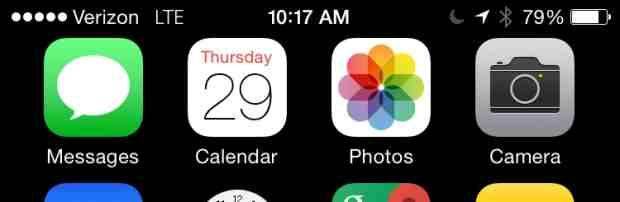
iPhone que envia as chamadas diretamente para o correio de voz e não toca
Se você está actualmente a enfrentar esse tipo de problema, a certeza de que seu iPhone não é um defeito. Pelo contrário, não perturbe está ativada para enviar todas as chamadas para o correio de voz, este problema é impedido quando o chamador chama de volta em poucos minutos. Em iOS 7 e 8 iOS, que são versões padrão do software do iPhone, pode acidentalmente ligar o modo Não perturbe quando você alterar as configurações.
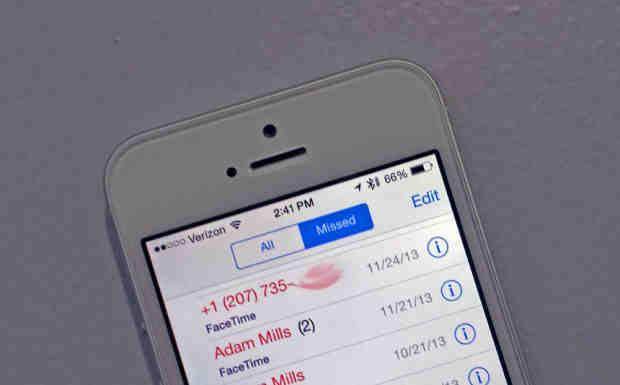
Anel / Switch Silencioso
Na maioria dos casos, você pode ter ignorado ou não o interruptor de silêncio / anel está definido para acalmar a campainha. Tome nota que este interruptor está além do volume de um interruptor comum. Se você ver alguns laranja no switch, isso significa que ele foi configurado para vibrar. Para resolver isso, alterá-lo para tocar e tudo o que vai ser bom.


Aumenta o volume
Certifique-se de verificar os botões de volume no seu iPhone, porque eles controlam a campainha. Pressione o botão "Volume Up" a partir da tela inicial, e certifique-se o volume está definido para o nível adequado.
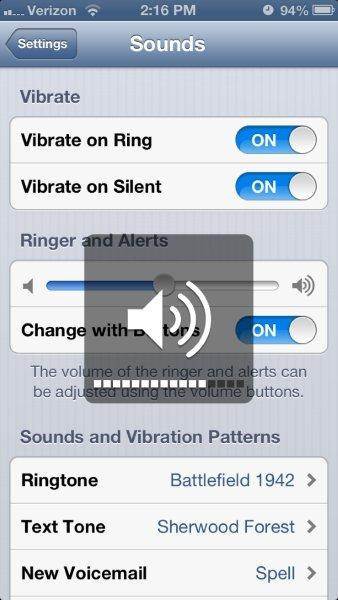
Faça uma reinicialização
Na maioria dos casos, é necessário repor o iPhone para funcionar corretamente novamente. Para fazer isso, segurando e pressionando o "Home" e os botões "Power" simultaneamente por cinco segundos. Depois de soltar os botões, o telefone deve desligar. Uma vez feito, ligá-lo e dar campainha outra tentativa.

Modo de auscultadores
Os telefones que estão presas em "Modo Headphones" é um dos problemas mais comuns com os usuários do iPhone que têm problemas de campainha.
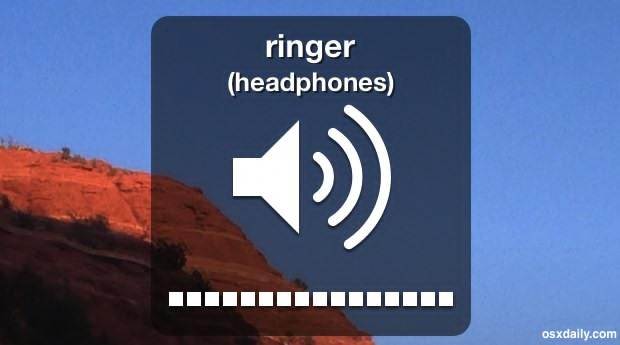
Substituir conector do dock
O conector dock contém fiação que os delegados soar em seu iPhone. Se você atualmente está enfrentando problemas de campainha, é necessário substituir o conector dock. Se possuir um iPhone 4S e iPhone 4, verifique seus guias e substituir o conector dock. O processo levará apenas cerca de 30 minutos, e ter certeza que ele não vai custar-lhe muito.

Os problemas de som e campainha são um dos problemas mais comuns que você vai ver com o iPhone 4S e iPhone 4. Alguns usuários tiveram alguns problemas semelhantes ultimamente. A melhor coisa sobre isso é o fato de que ele pode ser resolvido facilmente com as guias de reparação certas.
Categorias
Artigos Recomendados
Transferir Celular
- 1 Transferir Dados entre iOS e Android
- Transfere mensagens WhatsApp
- Como transferir contatos - iPhone para Android
- Como transferir SMS entre Android
- Transferência entre iPhone e Android
- 2 Dicas de Modelos Diferentes de iOS
- Como Remover Conta do iCloud
- Como corrigir iPhone Erro 4013/4014
- Como ignorar bloqueio de ativação do iCloud
- Soluções completas para corrigir erro 9 quando atualizando iPhone / iPad
- 3 Dicas de Modelos Diferentes de Android
- Transferidores de Arquivos para Mac
- Passos para Recuperar a Senha da Samsung
- Como Baixar Software Andorid no Samsung
- Samsung Kies Download
- O que faz se Dispositivo Não Consegue se Conectar ao Wondershare















Alexandre Garvalhoso
staff Editor